Med skabelonen Blokdiagram kan du oprette koncentriske og delvise lagfigurer for at oprette løgdiagrammer.
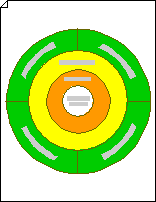
-
Åbn Visio.
-
I Visio 2013 og nyere versioner: Klik på Blokdiagram > Opret.
I Visio 2010: Under Skabelonkategorier skal du klikke på Generelt > blokdiagram.
I Visio 2007: I menuen Filer skal du pege på Ny, pege på Generelt og derefter klikke på Blokdiagram.
-
Fra Blokke skal du trække figuren Koncentrisk lag 1 over på tegningssiden for at danne det ydre lag af løget.
-
Træk figuren Koncentrisk lag 2 over på tegningssiden, placer den i det ydre lag, indtil den fastgøres, og slip derefter museknappen.
-
Gentag trin 3 ved hjælp af de koncentriske lag 3 og koncentriske midterste figurer, indtil du har alle lagene på plads.
-
Hvis du vil ændre radius for et koncentrisk lag, skal du trække i markeringshåndtaget for at ændre størrelsen på laget efter behov.
-
Hvis du vil ændre tykkelsen på et koncentrisk lag, skal du trække i justeringshåndtaget på den indvendige kant, indtil figuren har den korrekte tykkelse. (Hvis du ikke ved, hvilket justeringshåndtag du skal bruge, skal du holde markøren over et justeringshåndtag, indtil du ser et tip).
-
-
Hvis du vil opdele et koncentrisk lag i sektioner, skal du bruge Delvise lagfigurer .
-
Fra stencilen Blokke skal du trække en figur af typen Delvist lag , der svarer til størrelsen på det koncentriske lag, over på tegningssiden.
-
Hvis det er nødvendigt, kan du tilpasse det delvise lag, så det passer til det koncentriske lag i dit løgdiagram.
-
Hvis du vil ændre retningen for et delvist lag, skal du markere det og derefter pege på Roter eller Spejlvend i menuen Figur. Klik på den relevante indstilling for at flytte figuren.
-
Hvis du vil ændre radius for et delvist lag, skal du trække i justeringshåndtaget på den udvendige kant.
-
Hvis du vil ændre tykkelsen på et delvist lag, skal du trække i justeringshåndtaget på den indvendige kant.
-
-
Træk det delvise lag hen over det koncentriske lag, du vil opdele, indtil det fastgøres, og slutpunkterne fastklæbes til forbindelsespunkter på lagene.
Slutpunkterne bliver røde, når figurerne er fastklæbet.
-
-
Hvis du vil føje tekst til et lag, skal du markere laget eller det delvise lag og derefter skrive.










